„Chromebook“: įjunkite / išjunkite „Caps Lock“.

„Chromebook“ įrenginiai yra puikūs įrankiai įvairiems darbo tikslams, tačiau jie taip pat gali kelti savo iššūkių, ypač susijusių su
Jei jūsų „Wi-Fi“ ryšys nepasiekiamas, greičiausias būdas prisijungti prie interneto yra naudoti mobiliąją viešosios interneto prieigos tašką. Deja, daugelis „Chromebook“ naudotojų skundėsi, kad jų nešiojamieji kompiuteriai neprisijungs prie mobiliųjų viešosios interneto prieigos taškų. Įrenginys gali sėkmingai aptikti galimus ryšius, tačiau vartotojai negali prisijungti prie interneto. Panagrinėkime, kaip galite greitai pašalinti šią problemą.
Pirmiausia iš naujo paleiskite „Chromebook“, telefoną ir patikrinkite, ar problema išnyko. Įsitikinkite, kad SIM kortelė tinkamai suaktyvinta. Patikrinkite, ar kiti įrenginiai gali prisijungti prie jūsų mobiliojo viešosios interneto prieigos taško .
Primename, kad jei „Chromebook“ įrenginį tvarko organizacija, IT administratorius galėjo užblokuoti mobiliojo viešosios interneto prieigos taško ryšius. Norėdami gauti daugiau informacijos, susisiekite su savo administratoriumi.
Dar kartą nustatykite ryšį tarp „Chromebook“ ir mobiliojo terminalo ir patikrinkite rezultatus.
„Chromebook“ įrenginyje spustelėkite laiko piktogramą ir pasirinkite Nustatymai .
Tada eikite į Prijungti įrenginiai , suraskite savo Android telefoną ir pasirinkite parinktį Sąranka .
Atlikite ekrane pateikiamus veiksmus, kad tinkamai nustatytumėte ryšį.
Kai ryšys bus paruoštas naudoti, taip pat turėtumėte gauti patvirtinimą savo telefone.
Grįžkite į „Chromebook“ ir skiltyje „ Įgalinta“ pasirinkite mobiliojo viešosios interneto prieigos taško funkciją.
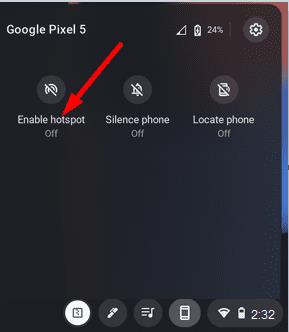
Įsitikinkite, kad įrenginyje naudojate naujausią „Chrome“ OS versiją. Spustelėkite laiko indikatorių ir pasirinkite Nustatymai . Tada spustelėkite Apie ChromeOS ir patikrinkite, ar nėra naujinimų. Įdiekite naujinimus, iš naujo paleiskite nešiojamąjį kompiuterį ir patikrinkite, ar dabar galite prisijungti prie mobiliojo interneto prieigos taško.
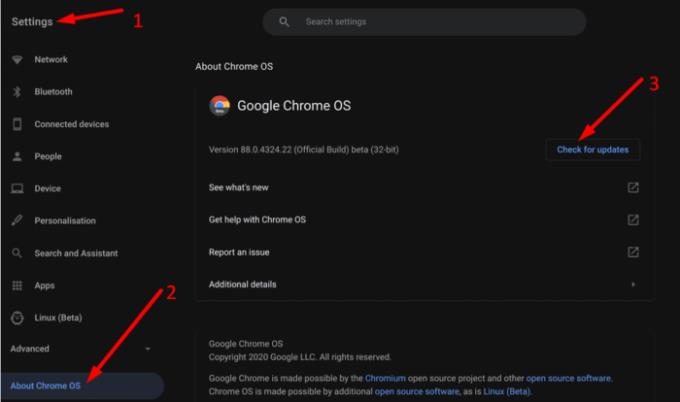
Jūsų pageidaujami tinklo nustatymai gali neleisti „Chromebook“ prisijungti prie mobiliojo viešosios interneto prieigos taško. Taip yra todėl, kad kompiuteris teikia pirmenybę pageidaujamiems „Wi-Fi“ tinklams, o ne kitiems galimiems tinklams. Eikite į „ Wi-Fi“ nustatymus , raskite skyrių „ Žinomi tinklai“ ir pašalinkite pageidaujamus tinklus. Tada patikrinkite, ar „ChromeOS“ nešiojamasis kompiuteris gali prisijungti prie mobiliojo viešosios interneto prieigos taško.
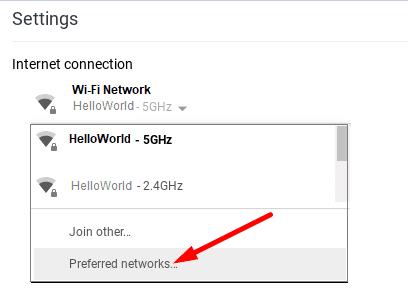
Jei problema išlieka, susisiekite su savo operatoriumi dėl papildomos pagalbos. Jei reikia pakoreguoti konkrečius ryšio nustatymus, operatoriaus palaikymo komanda galės jums padėti.
Jei „Chromebook“ nepavyksta prisijungti prie mobiliosios viešosios interneto prieigos taško, iš naujo paleiskite įrenginius. Tada pabandykite dar kartą nustatyti ryšį. Be to, įsitikinkite, kad naudojate naujausią „Chrome“ OS versiją, ir pašalinkite pageidaujamus tinklus. Jei problema išlieka, susisiekite su IT administratoriumi arba operatoriumi. Ar radote kitų būdų, kaip pašalinti mobiliojo viešosios interneto prieigos taško ryšio problemas „Chromebook“? Praneškite mums toliau pateiktuose komentaruose.
„Chromebook“ įrenginiai yra puikūs įrankiai įvairiems darbo tikslams, tačiau jie taip pat gali kelti savo iššūkių, ypač susijusių su
Norėdami padaryti viso ekrano ekrano kopiją „Chromebook“ nešiojamajame kompiuteryje, vienu metu paspauskite klavišus „Ctrl“ ir „Show windows“.
Jei „Chromebook“ nebus atnaujintas dėl išsikrovusio akumuliatoriaus problemų, patikrinkite akumuliatoriaus būklę ir priverstinai iš naujo paleiskite nešiojamąjį kompiuterį.
Nors „Chromebook“ įrenginiai turi savo pardavimo taškų, jie yra nepakankami, palyginti su „Windows“ ir kitais tokiais įrenginiais. Taip yra todėl, kad „Chromebook“ įrenginiai veikia „Google“ „Chrome“ OS. Skirtingai nuo Micros…
Jei norite pakeisti kalbos nustatymus „Chromebook“, eikite į „Nustatymai“, eikite į „Išplėstinė“ ir slinkite žemyn iki „Kalbos ir įvestis“.
„Chromebook“ įrenginiuose yra keli apsaugos lygiai, įskaitant smėlio dėžes ir patikrintas įkrovos sekas, dėl kurių juos labai sunku nulaužti.
Šiuo metu „Chromebook“ įrenginiuose nėra jokių mažai energijos naudojančių režimų nustatymų. Kitaip tariant, „Chrome“ OS nėra akumuliatoriaus tausojimo priemonės.
Jei „Chromebook“ sako, kad jūsų ryšys nėra privatus, tai reiškia, kad „Chrome“ tame tinklalapyje negalėjo rasti galiojančio privatumo sertifikato.
Daugumos „Chromebook“ kompiuterių RAM lustas yra prilituotas prie pagrindinės plokštės, o tai reiškia, kad negalite pridėti daugiau atminties prie įrenginio.
Jei konfigūruojant tinklą „Chromebook“ įvyko klaida, įgalinkite tinklo bendrinimą, iš naujo paleiskite nešiojamąjį kompiuterį ir atjunkite maršruto parinktuvą.
Jei norite pašalinti „Chromebook“ įrenginių mastelio keitimo ryšio problemas, patikrinkite ryšį, atnaujinkite „Chrome“ OS ir iš naujo nustatykite naršyklės nustatymus.
Jei „Chromebook“ nurodo, kad nepavyko nustatyti spausdintuvo, naudokite kitą susiejimo metodą ir atnaujinkite OS bei spausdintuvo programinę-aparatinę įrangą.
Jei esate VPN gerbėjas, tikriausiai norite įdiegti VPN visuose savo įrenginiuose. Daugelis VPN siūlo „Windows“ ir „MacOS“ klientus, tačiau ten
Vykdant didelio intensyvumo programas „Chromebook“ įrenginyje sunaudojama daug procesoriaus galios, o tai savo ruožtu eikvoja akumuliatorių.
Galite saugiai palikti „Chromebook“ įjungtą per naktį arba kelias dienas, nesijaudindami dėl akumuliatoriaus sugadinimo.
Iš pradžių „TeamViewer“ nebuvo pasiekiama „Chrome“ OS, tačiau platformai išpopuliarėjus, kūrėjų komanda išleido bandomąją sistemų versiją.
Jei „Chromebook“ neįkrauna telefonų akumuliatoriaus, patikrinkite, ar laidas nepažeistas ar sugedęs, ir išjunkite greitąjį įkrovimą.
Jei „Chromebook“ nepavyksta įkelti spausdinimo peržiūros, iš naujo paleiskite nešiojamąjį kompiuterį, spausdintuvą ir maršruto parinktuvą. Be to, išimkite ir vėl nustatykite spausdintuvą.
Jei „Chromebook“ įstringa parinktyje Tikrinama, ar yra naujinimų, atjunkite visus išorinius įrenginius ir atlikite sunkųjį nustatymą iš naujo.
Jei įdiegiant „Linux“ „Chromebook“ įrenginyje įvyko klaida, išjunkite „Crostini Use DLC“ ir naudokite saugų DNS su dabartiniu paslaugų teikėju.
„Apple“ pristatė „iOS 26“ – svarbų atnaujinimą su visiškai nauju matinio stiklo dizainu, išmanesne patirtimi ir patobulinimais pažįstamose programėlėse.
Studentams studijoms reikalingas specialaus tipo nešiojamasis kompiuteris. Jis turėtų būti ne tik pakankamai galingas, kad gerai veiktų pasirinktoje specialybėje, bet ir pakankamai kompaktiškas bei lengvas, kad jį būtų galima nešiotis visą dieną.
Šiame straipsnyje parodysime, kaip atgauti prieigą prie standžiojo disko, kai jis sugenda. Sekime toliau!
Iš pirmo žvilgsnio „AirPods“ atrodo kaip ir bet kurios kitos belaidės ausinės. Tačiau viskas pasikeitė, kai buvo atrastos kelios mažai žinomos funkcijos.
Spausdintuvo pridėjimas prie „Windows 10“ yra paprastas, nors laidinių įrenginių procesas skirsis nuo belaidžių įrenginių.
Kaip žinote, RAM yra labai svarbi kompiuterio aparatinės įrangos dalis, veikianti kaip atmintis duomenims apdoroti ir lemianti nešiojamojo ar asmeninio kompiuterio greitį. Žemiau esančiame straipsnyje „WebTech360“ supažindins jus su keliais būdais, kaip patikrinti RAM klaidas naudojant programinę įrangą sistemoje „Windows“.
Perskaitykite šį straipsnį, kad sužinotumėte paprastą žingsnis po žingsnio procesą, kaip prijungti nešiojamąjį kompiuterį prie projekcinio ekrano ar TV naudojant Windows 11 ir Windows 10 operacines sistemas.
Ar sunku sužinoti, koks IP adresas naudojamas jūsų spausdintuvui? Mes parodysime, kaip tai padaryti.
Teisinga 3D spausdintuvų priežiūra yra labai svarbi, norint gauti geriausius rezultatus. Čia pateikiami keli svarbūs patarimai, kuriuos reikėtų atsiminti.
Sužinokite apie kai kurias galimas jūsų nešiojamojo kompiuterio perkaitimo priežastis, kartu su patarimais ir gudrybėmis, kaip išvengti šios problemos ir išlaikyti savo įrenginį šaltą.


























